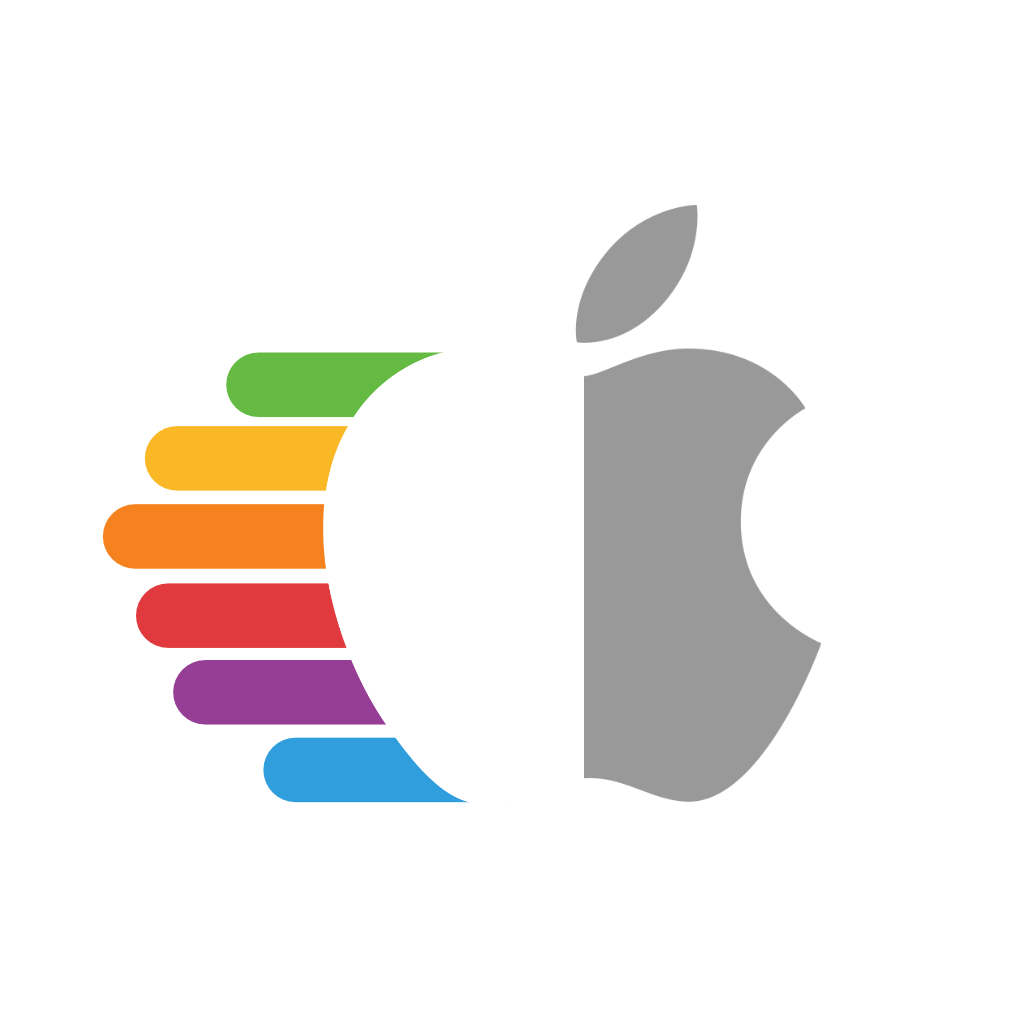# 优化电源管理
# 启用X86PlatformPlugin
因此,在我们根据自己的喜好微调电源管理之前,我们需要首先确保加载了Apple的XCPM核心。请注意,仅在Haswell和更新的上支持**,Sandy, Ivy Bridge和AMD cpu的消费者应该参考以下内容:
Ivy Bridge 和 Ivy Bridge-E 说明
苹果在macOS Sierra上放弃了对XCPM的支持,所以XCPM只在10.8.5到10.11.6之间被支持。您仍然需要ssdtPRgen。
要在10.11或更早的版本中启用XCPM,只需在引导参数中添加-xcpm。
首先,抓取IORegistryExplorer (opens new window)并查找AppleACPICPU(注意,如果你使用搜索,IORegistryExplorer不会显示任何找到的子服务。一旦你找到了条目,请确保清除搜索框):
| XCPM 发现 | XCPM 缺失 |
|---|---|
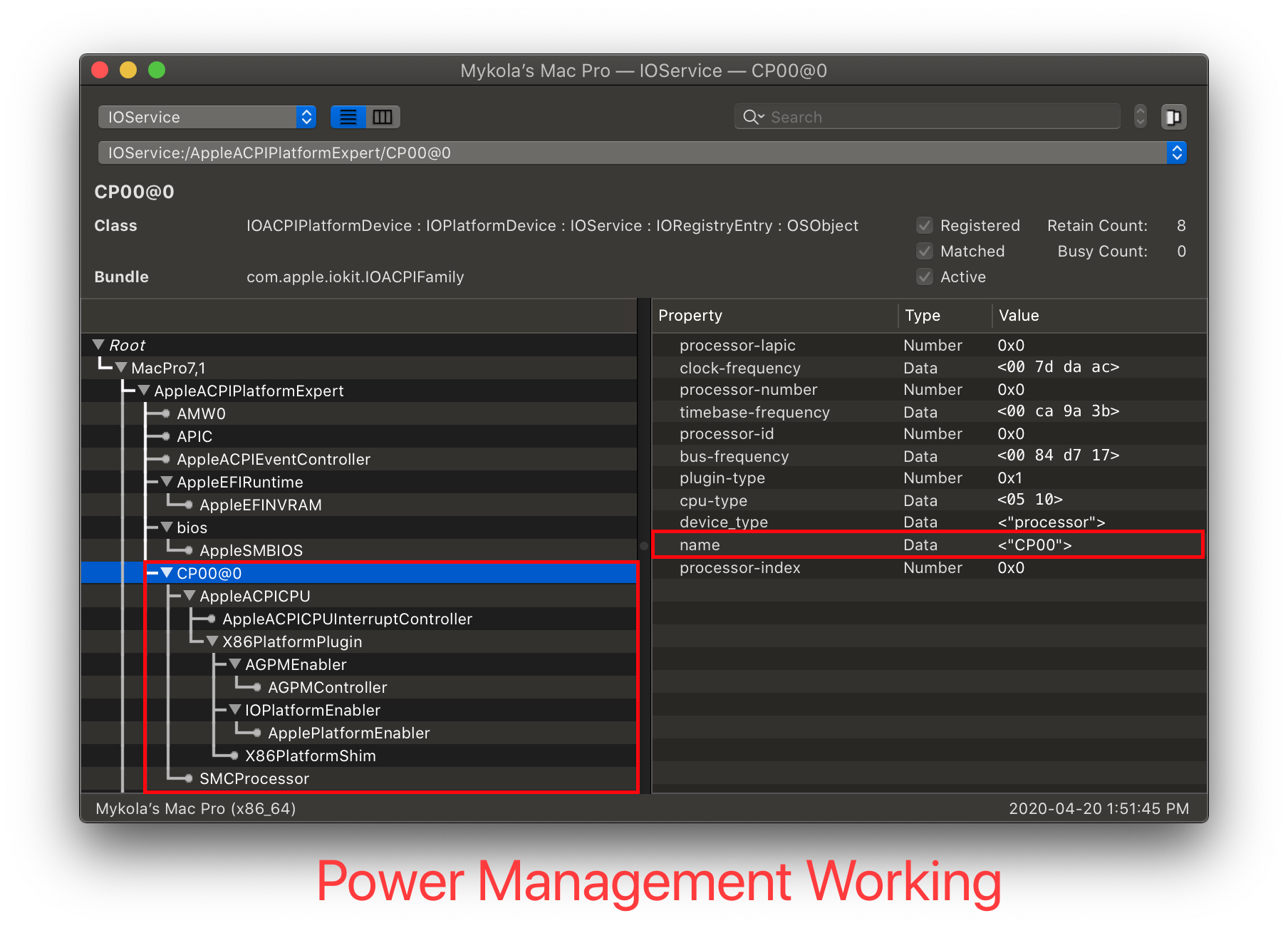 | 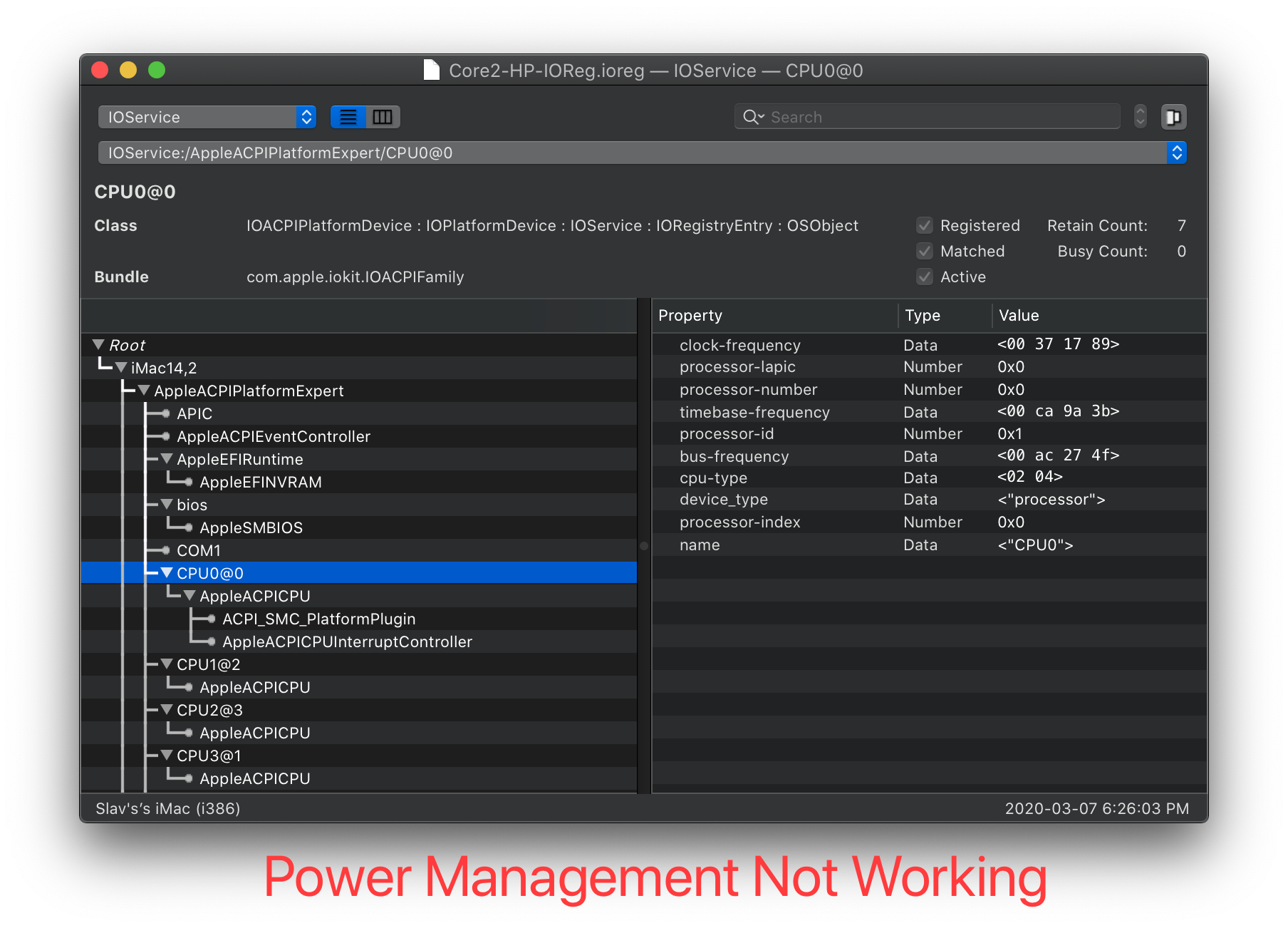 |
从左边的图片中可以看到,我们附加了X86PlatformPlugin。这意味着苹果的CPU电源管理驱动程序正在工作(CPU的名称并不重要)。如果您看到与右侧图像类似的内容,则可能存在问题。请务必检查以下内容:
- SSDT-PLUG.aml 在你的config.plist和EFI/OC/ACPI中是否同时存在和启用
- 如果你没有这个,请前往开始使用ACPI (opens new window)了解如何制作它
- 将SSDT-PLUG设置为CPU的第一个线程。你可以通过选择列出的第一个CPU(在我们的例子中是
CP00)来进行检查,并确保你在属性中看到这一点:
提示
macOS 12.3及以上版本不需要SSDT-PLUG。
plugin-type | Number | 0x1
X99 说明
XCPM不支持Haswell-E和Broadwell-E,这意味着我们需要将CPU ID伪造成一个支持XCPM的模型:
Haswell-E:
Kernel -> Emulate:- Cpuid1Data:
C3060300 00000000 00000000 00000000 - Cpuid1Mask:
FFFFFFFF 00000000 00000000 00000000
- Cpuid1Data:
Broadwell-E:
Kernel -> Emulate:- Cpuid1Data:
D4060300 00000000 00000000 00000000 - Cpuid1Mask:
FFFFFFFF 00000000 00000000 00000000
- Cpuid1Data:
# 手动修改电源管理数据
在大多数情况下,macOS自带的CPU电源管理数据可以直接使用。如果您遇到问题,将SMBIOS更改为更适合您的系统的内容将提供不同的数据,并且可能更适合您的用例。在需要手动调优的情况下,大家可以使用CPUFriend注入修改过的电源管理数据,但如果不知道自己在做什么,可能会严重破坏电源管理。
警告
在大多数情况下,您不必这样做。请更改您的SMBIOS。
提示
这是一个关于如何更改部分电源管理数据的示例。要了解更多信息,请查看CPUFriend的文档 (opens new window).
# 使用CPUFriend
首先,我们需要一些东西:
- X86PlatformPlugin 加载
- 这意味着Sandy Bridge和AMD cpu不支持
- CPUFriend (opens new window)
- CPUFriendFriend (opens new window)
# LFM: 低频模式
现在让我们运行CPUFriendFriend.command:
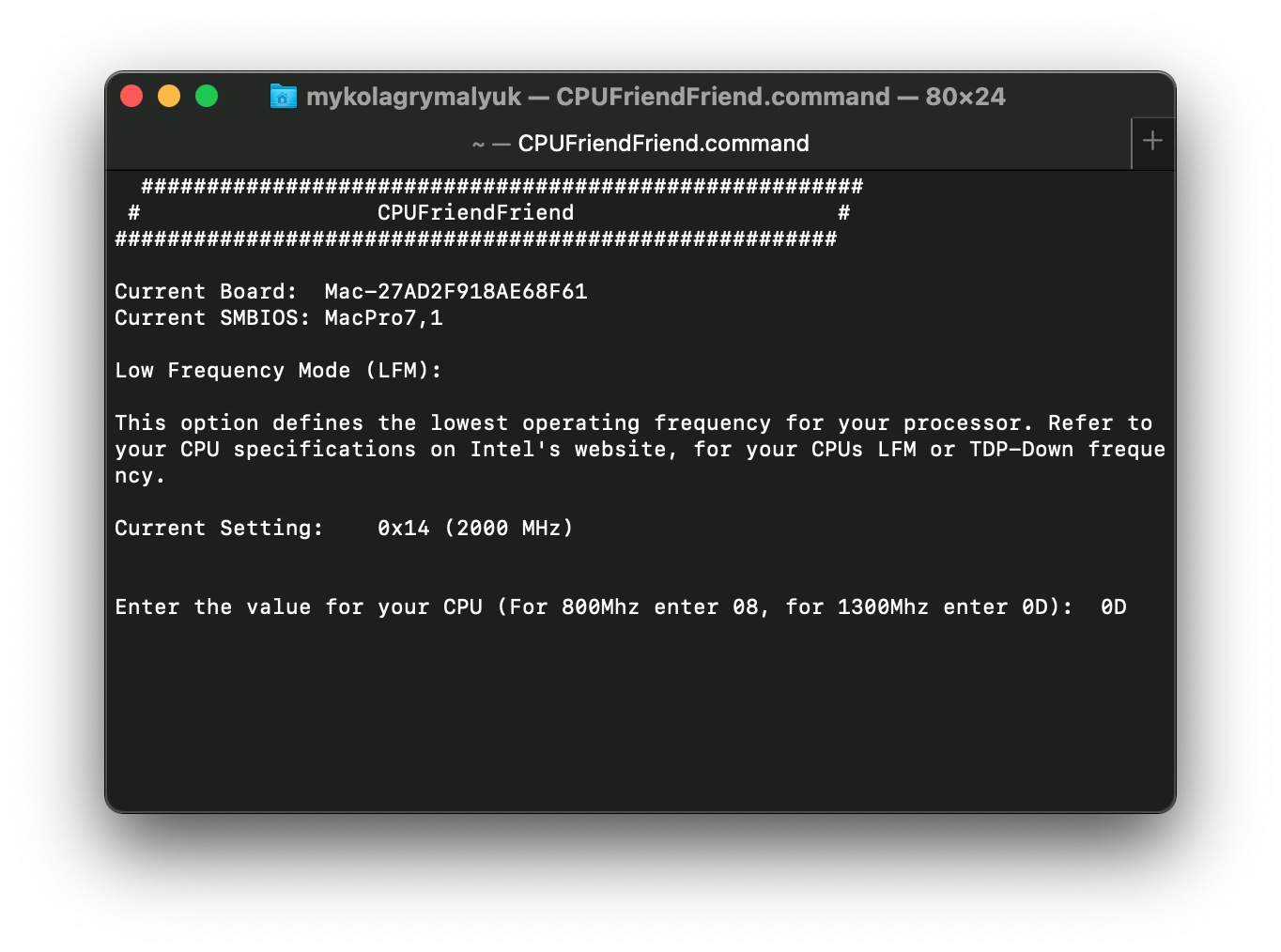
第一次打开CPUFriendFriend时,会出现一个选择LFM值的提示。这可以看作是CPU的最低值,或者是CPU空闲的最低值。这个值可以极大地帮助睡眠正常工作,因为macOS需要能够轻松地从S3(睡眠)转换到S0(唤醒)。
要确定您的LFM值,您可以:
- 在英特尔的ARK网站 (opens new window)上查找
TDP-down Frequency- 请注意,大多数cpu没有列出一个值,所以你需要自己确定
- 或选择推荐值:
| Generation | LFM Value | Comment |
|---|---|---|
| Broadwell+ 笔记本 | 08 | 相当于 800Mhz |
| Broadwell+ 桌面 | 0A | 相当于 1000Mhz |
| Haswell/Broadwell HEDT/Server(例如:X99) | 0D | 相当于 1300Mhz |
| Skylake+ HEDT/Server(例如X299) | 0C | 相当于 1200Mhz |
- 注意:LFM值仅在Broadwell和更新的SMBIOS上可用
- 注2:这些值并不是固定不变的,每台机器都有其独特的特性,所以你需要试验哪种最适合你的硬件
对于这个例子,我们将使用i9 7920x (opens new window),它具有2.9 GHz的基础时钟,但没有LFM,因此我们将选择1.3 GHz(即。1300 mhz),向上/向下,直到我们找到稳定的方式。
- 请注意,LFM值只是CPU的乘数,因此您需要适当地调整值
- 例如。除以100,然后转换为十六进制
echo "obase=16; 13" | bc
- 请注意,1.3Ghz时我们使用的是13,而不是1.3
# EPP: 能源性能偏好

接下来是能源性能偏好,EPP。这告诉macOS将CPU加速到其完整时钟的速度有多快。00会告诉macOS让CPU尽可能快地运行,而FF会告诉macOS慢慢来,让CPU在更长的一段时间内逐步上升。根据你正在做的事情和机器上的散热,你可能想要设置一个介于两者之间的东西。下面的图表可能会有所帮助:
| EPP | 速度 |
|---|---|
| 0x00-0x3F | 最大性能 |
| 0x40-0x7F | 均衡性能 |
| 0x80-0xBF | 均衡功率 |
| 0xC0-0xFF | 最大节能 |
注意:只有Skylake和更新的SMBIOS官方支持EPP
# 性能偏差
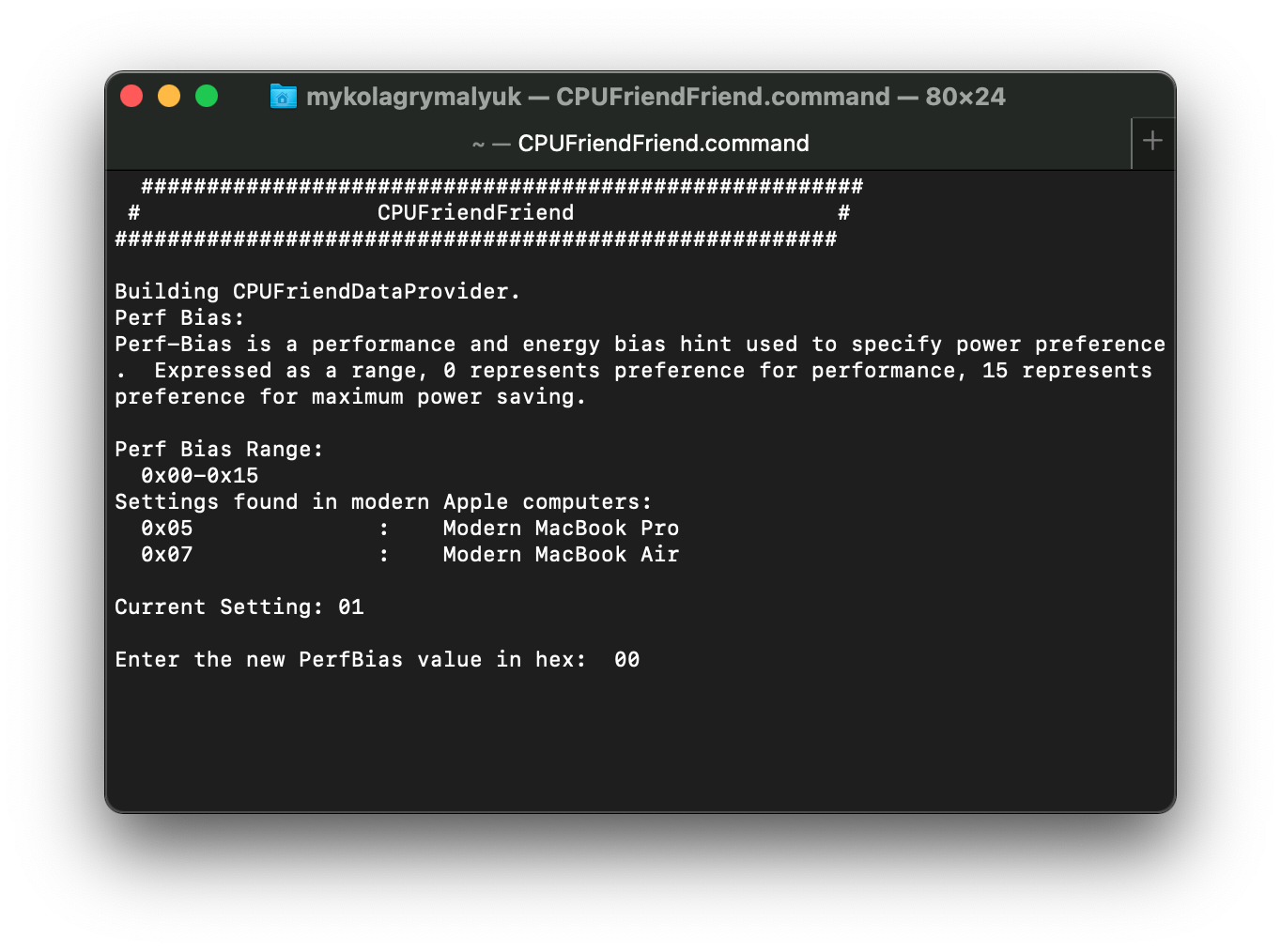
最后一项是帮助macOS确定你想从你的CPU中获得什么样的整体性能。一般的建议取决于您的具体设置,而试验确实有助于确定最适合您的设置。
# 清理


一旦完成,你将得到一个cpufrienddataprovider.kext和ssdt_data.aml。你可以根据自己的喜好选择,但我建议使用kext变体,以避免在Windows和Linux中进行数据注入时遇到麻烦。
- 注意:CPUFriendDataProvider的加载顺序无关紧要,因为它是一个只有plist的kext
- 注2:CPUFriend导致的唤醒问题可能是由于不正确的电源管理数据造成的。每个系统都是唯一的,所以你需要尝试,直到你得到一个稳定的配置。内核崩溃将显示
Sleep Wake failure in efi.重用旧版本macOS的电源管理数据也会导致问题,所以如果你更新macOS,请重新创建你的数据。您可以创建多个数据并使用OpenCore的MinKernel/MaxKernel功能,以便为每个macOS版本加载不同的电源管理数据。 - 注3:如果您选择使用ssdt_data.ml,请注意SSDT-PLUG不再需要。但是这个SSDT的设置在像X99和X299这样的HEDT平台上是有问题的,所以我们强烈推荐使用CPUFriendDataProvider的SSDT-plug.kext代替。
# Sandy 和 Ivy Bridge 电源管理
在Sandy和Ivy Bridge事件中,消费者电脑与苹果XCPM的连接出现了问题。所以为了解决这个问题我们需要创建自己的电源管理表。
我们需要:
- 确保CpuPm和Cpu0Ist表不会被删除
- ssdtPRGen (opens new window)
最初,在Ivy Bridge部分的设置中,我们建议用户删除他们的CpuPm和Cpu0Ist,以避免AppleIntelCPUPowerManagement.kext的任何问题。但删除这些表会对Windows中的turbo boost产生不利影响。因此,为了解决这个问题,我们希望保留OEM的表,但我们希望添加一个新表,以补充仅针对macOS的数据。所以一旦我们完成创建CPU-PM表,我们会重新添加OEM的CPU ssdt。
首先,获取您的config.plist,然后转到ACPI -> Delete,并确保这两个部分的Enabled设置为“YES”:
| Key | Type | Value |
|---|---|---|
| All | Boolean | YES |
| Comment | String | Drop CpuPm |
| Enabled | Boolean | YES |
| OemTableId | Data | 437075506d000000 |
| TableLength | Number | 0 |
| TableSignature | Data | 53534454 |
| Key | Type | Value |
| :--- | :--- | :--- |
| All | Boolean | YES |
| Comment | String | Drop Cpu0Ist |
| Enabled | Boolean | YES |
| OemTableId | Data | 4370753049737400 |
| TableLength | Number | 0 |
| TableSignature | Data | 53534454 |
完成后,重新启动,然后获取ssdtPRGen并运行它:

完成后,你将在/Users/your-name>/Library/ssdtPRGen/ssdt.dsl下得到一个SSDT.aml, 你可以用快捷键Cmd+Shift+G,然后粘贴~/Library/ssdtPRGen/找到它。
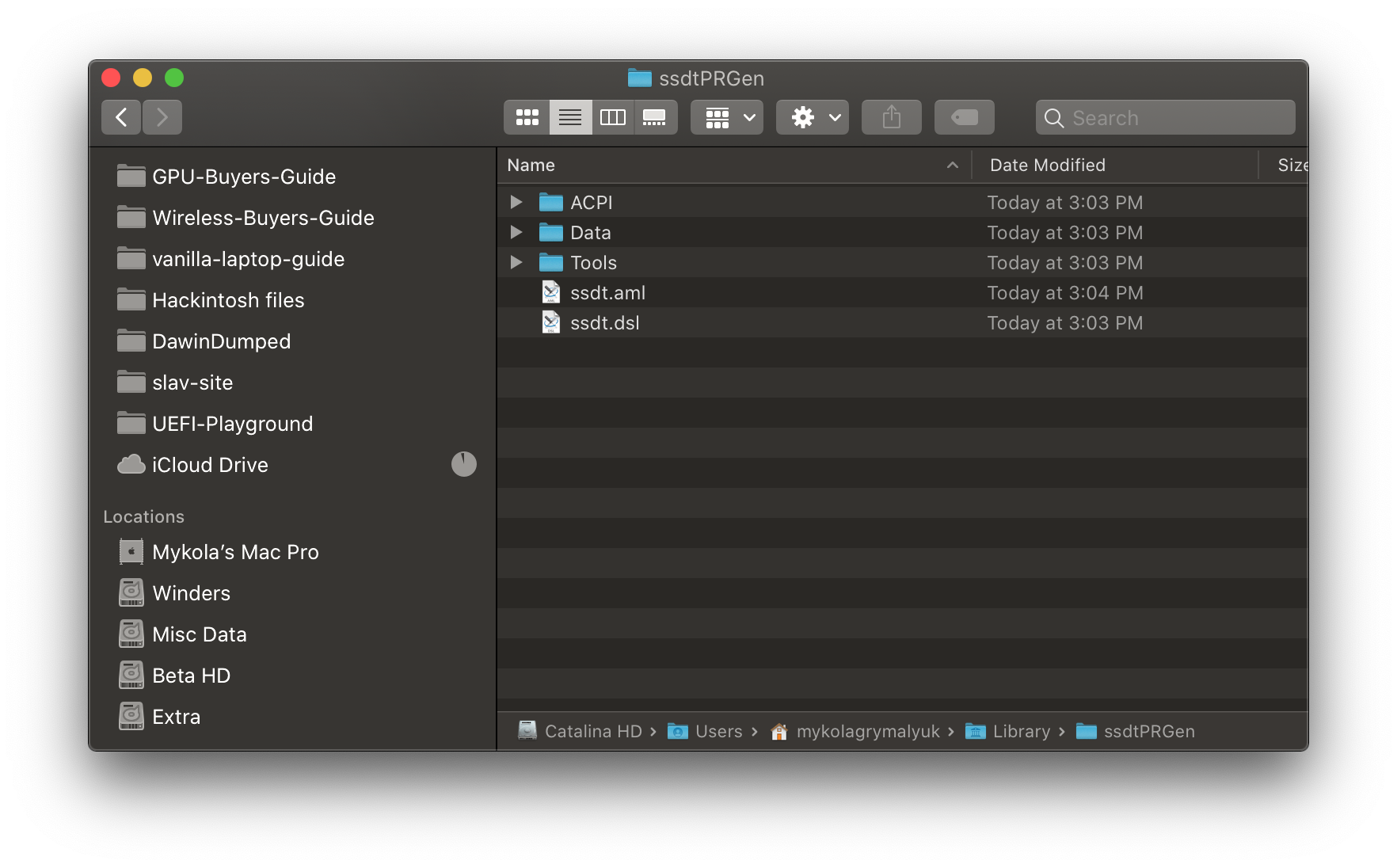
记住现在将它添加到EFI/OC/ACPI和您的config.plist中,我建议将它重命名为SSDT-PM以更容易找到它。
最后,我们可以禁用之前的ACPI -> Delete条目(' Enabled '设置为NO):
| Key | Type | Value |
|---|---|---|
| All | Boolean | YES |
| Comment | String | Drop CpuPm |
| Enabled | Boolean | NO |
| OemTableId | Data | 437075506d000000 |
| TableLength | Number | 0 |
| TableSignature | Data | 53534454 |
| Key | Type | Value |
| :--- | :--- | :--- |
| All | Boolean | YES |
| Comment | String | Drop Cpu0Ist |
| Enabled | Boolean | NO |
| OemTableId | Data | 4370753049737400 |
| TableLength | Number | 0 |
| TableSignature | Data | 53534454 |
# ssdtPRgen故障诊断
虽然ssdtPRgen试图处理与OEM的SSDT的任何不兼容问题,但您可能会发现它在启动时仍然冲突,因为您的OEM已经在_INI或_DSM等部分声明了某些设备或方法。
如果你在启动过程中发现,你会从SSDT-PM得到类似这样的错误:
ACPI Error: Method parse/execution failed [\_SB._INI] , AE_ALREADY_EXIST
这意味着存在一些冲突,为了解决这个问题,我们建议将ssdtPRgen的信息转换成如下格式:
DefinitionBlock ("ssdt.aml", "SSDT", 1, "APPLE ", "CpuPm", 0x00021500)
{
External (\_PR_.CPU0, DeviceObj) // External Processor definition
External (\_PR_.CPU1, DeviceObj) // External Processor definition
Scope (\_PR_.CPU0) // Processor's scope
{
Name (APLF, Zero)
Name (APSN, 0x04)
Name (APSS, Package (0x20)
{
/* … */
})
Method (ACST, 0, NotSerialized)
{
/* … */
}
/* … */
}
请密切关注我们所做的事情:
- 确保 Processor 对象被移动到 external
- 将所有 methods 移动到 Processor's scope 内
要编辑和重新编译SSDT-PM,请参阅这里:开始使用ACPI (opens new window)
# BIOS故障诊断
对于某些主板,可能需要确保为CPU电源管理设置了以下BIOS选项:
- C States:
True - P States Coordination:
SW_ALL
# AMD CPU电源管理
虽然macOS可能没有正式支持AMD CPU电源管理,但社区正在努力添加它,特别是AMDRyzenCPUPowerManagement (opens new window).
警告:这个kext是不稳定的,如果你随机收到内核崩溃或启动问题,请记住这个kext可能是罪魁祸首。
⟵ 修复 iServices 修复睡眠 ⟶